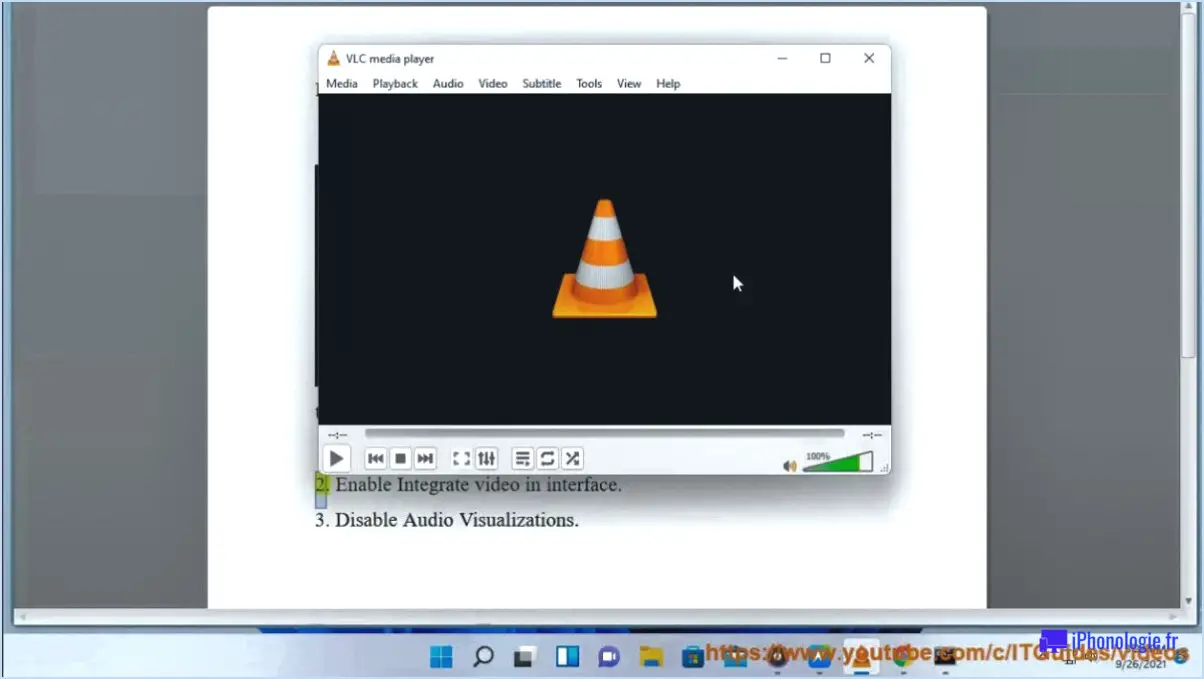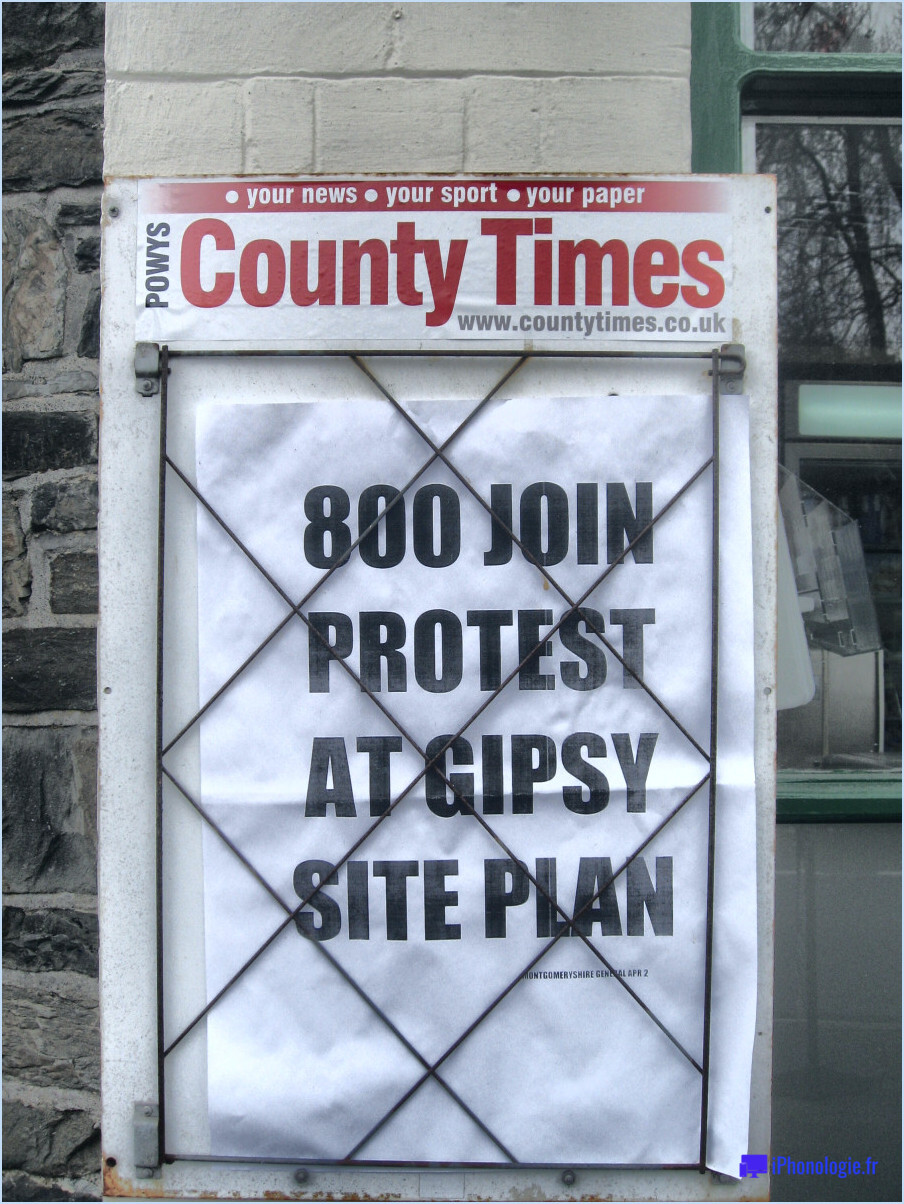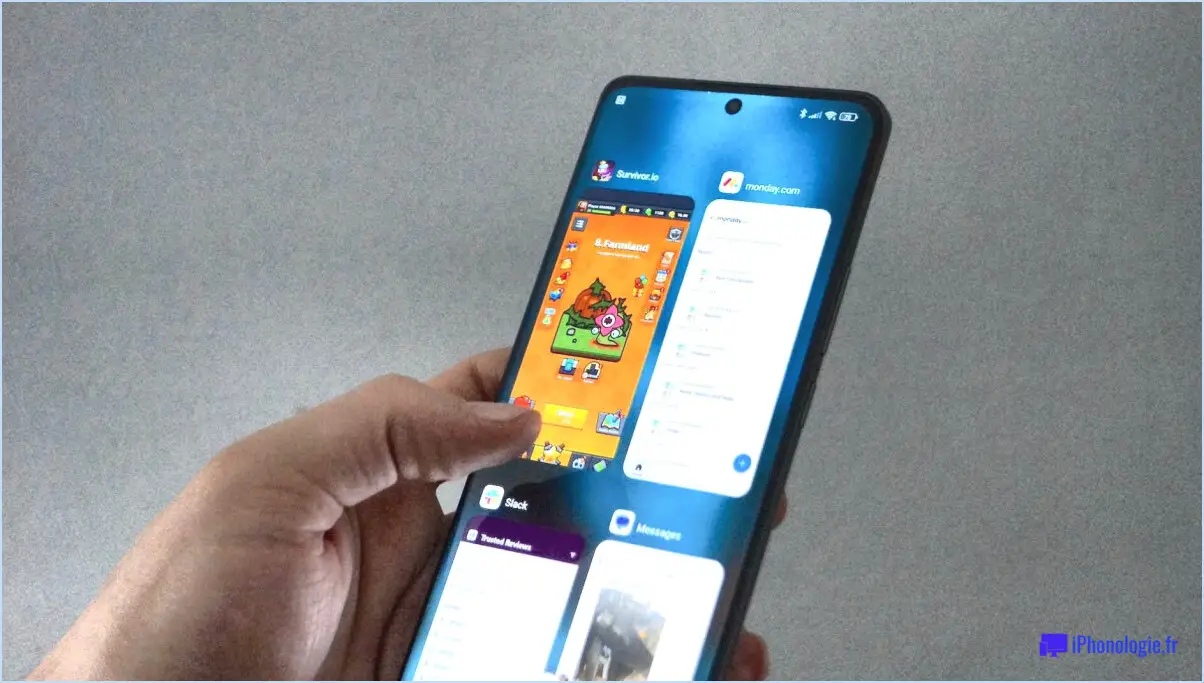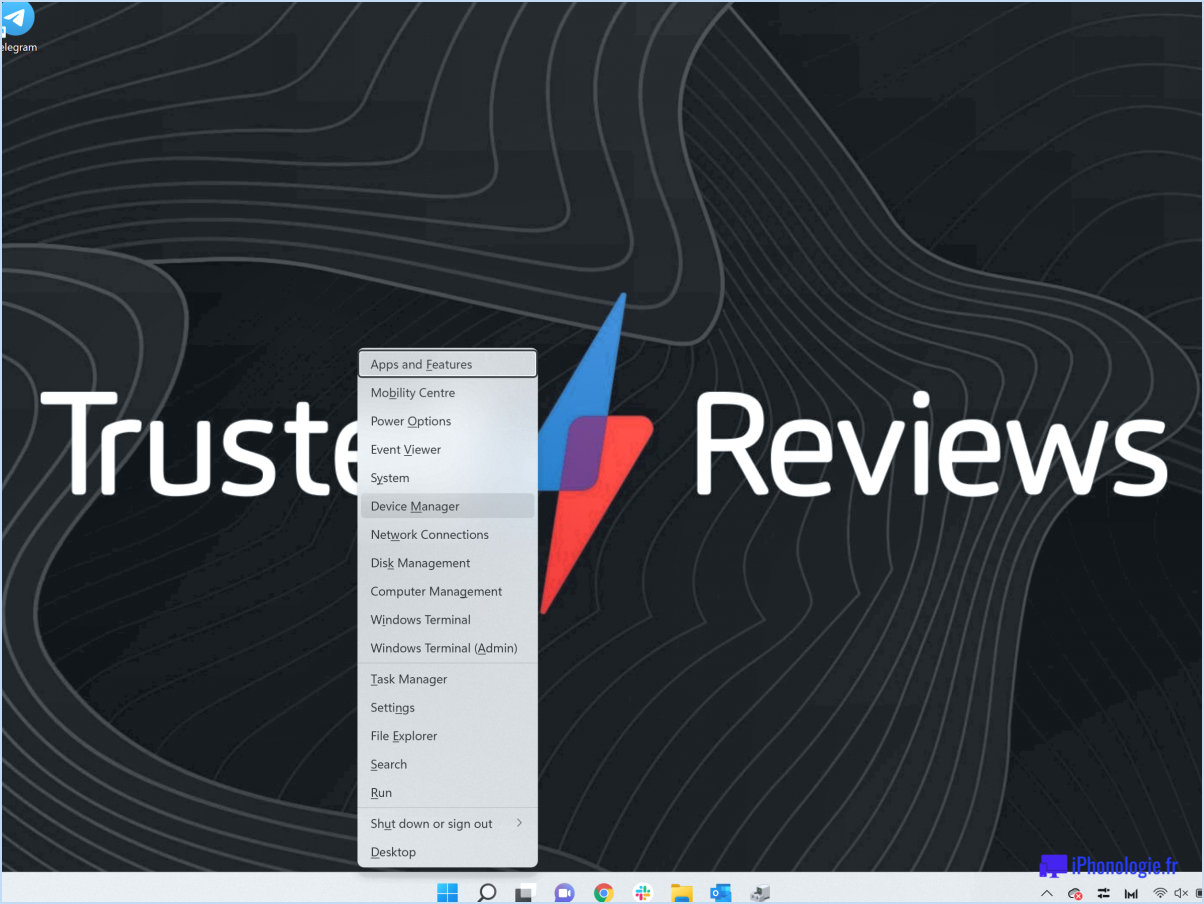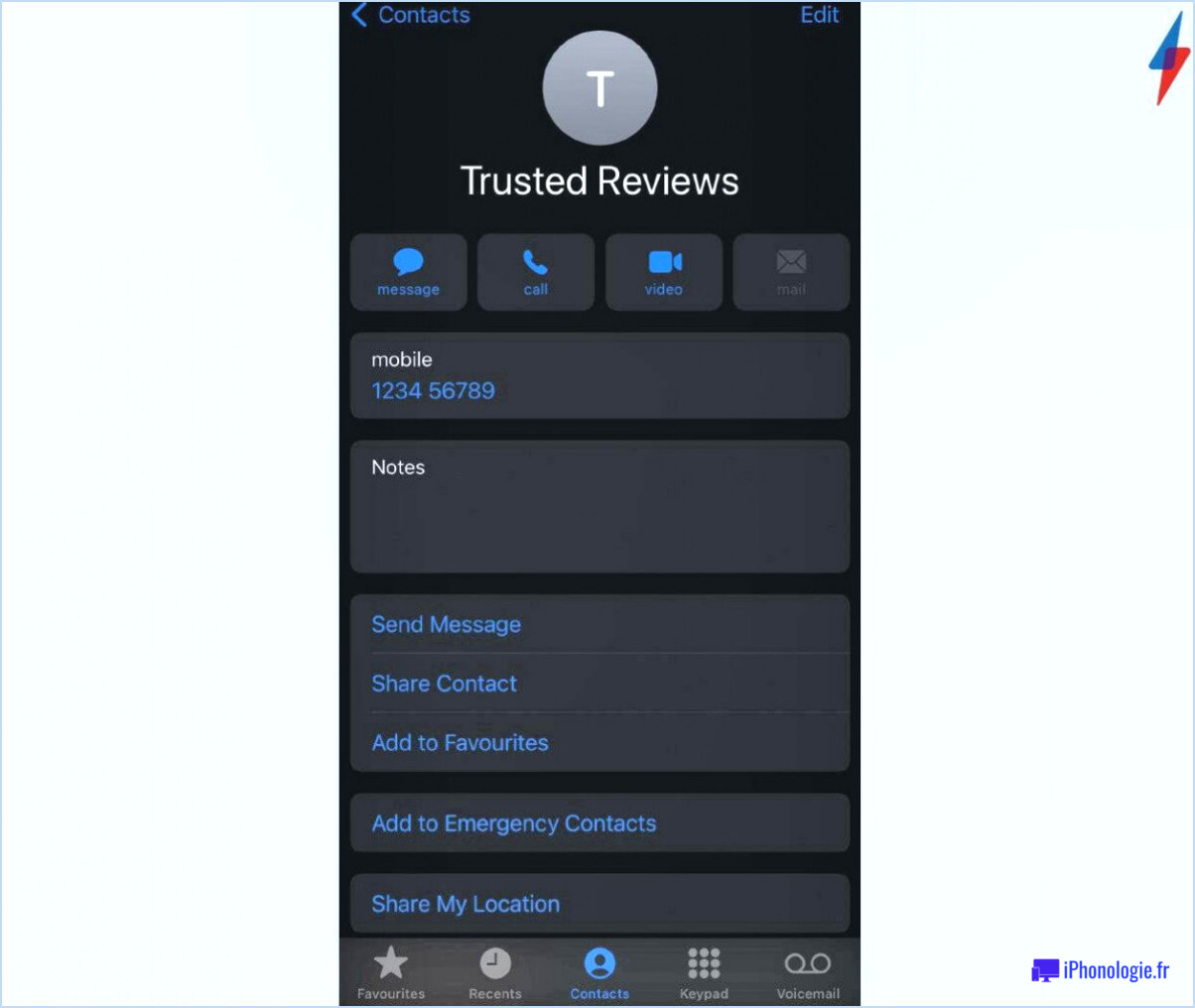Comment réparer vcomp110 dll manquant windows 10 étapes?
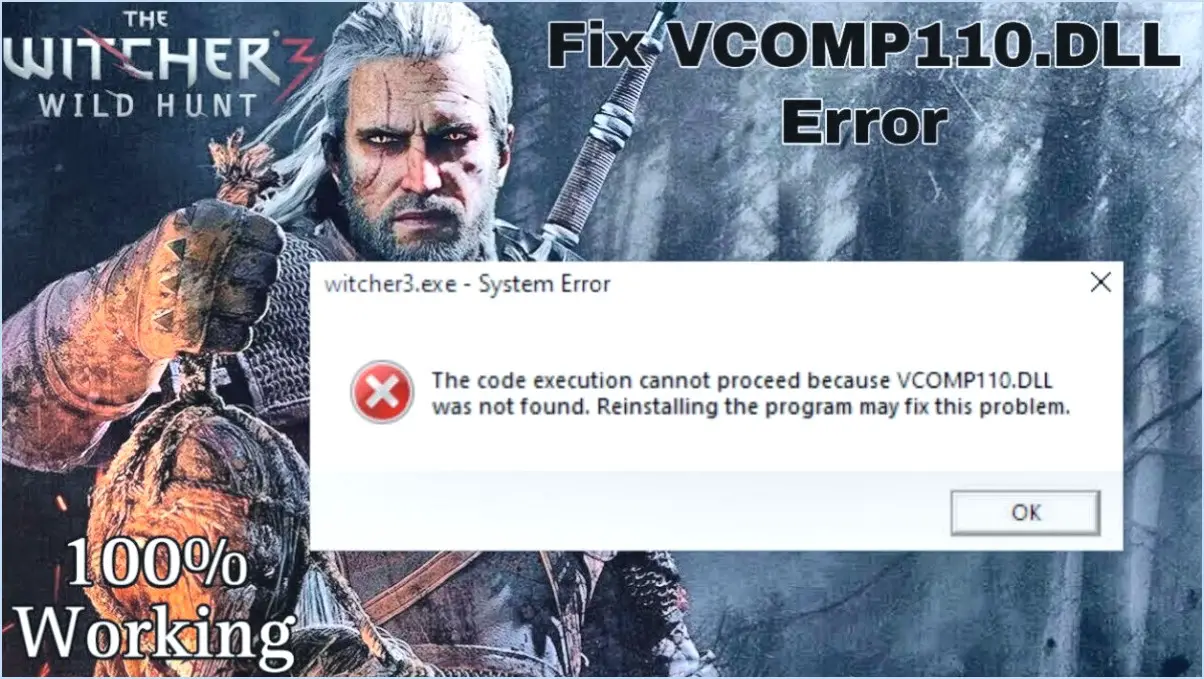
Si vous rencontrez l'erreur "vcomp110.dll missing" sous Windows 10, voici les étapes pour résoudre efficacement le problème :
- Vérifiez la corbeille: Avant de procéder à toute étape, vérifiez deux fois votre corbeille. Il est possible que le fichier vcomp110.dll ait été supprimé accidentellement et qu'il puisse être restauré à partir de là.
- Récupération à partir du support d'installation de Windows 10:
- Insérez votre support d'installation de Windows 10 (USB ou DVD).
- Ouvrez l'explorateur de fichiers et naviguez jusqu'au lecteur du support d'installation.
- Recherchez le dossier "Sources" et localisez le fichier "install.wim" (généralement sous "Sources"). > 'install.wim').
- Cliquez avec le bouton droit de la souris sur le fichier 'install.wim', choisissez "7-Zip", puis "Open Archive".
- Dans la fenêtre 7-Zip, naviguez jusqu'à '1' > 'Windows' > 'System32'.
- Localisez le fichier "vcomp110.dll", extrayez-le et placez-le dans le répertoire approprié de votre système (généralement "C:NWindowsNSystem32").
- Télécharger à partir du site web de Microsoft:
- Visitez le site officiel de Microsoft.
- Utilisez la fonction de recherche pour trouver "vcomp110.dll download".
- Trouvez la version correcte compatible avec votre système (32 bits ou 64 bits) et téléchargez le fichier.
- Après le téléchargement, placez le fichier dans 'C:NWindowsNSystem32' pour les systèmes 32 bits ou 'C:NWindowsNSysWOW64' pour les systèmes 64 bits.
N'oubliez pas que lorsque vous traitez des fichiers système, il est essentiel de faire preuve de prudence et de vous assurer que vous téléchargez des fichiers à partir de sources fiables. Optez toujours pour les sites web officiels et les dépôts de logiciels fiables afin d'éviter d'introduire des logiciels malveillants ou d'autres risques de sécurité dans votre système.
- Analyse du System File Checker (SFC):
- Ouvrez l'invite de commande en tant qu'administrateur.
- Tapez "sfc /scannow" et appuyez sur Entrée.
- Le vérificateur de fichiers système analysera et tentera de réparer tous les fichiers système corrompus ou manquants, y compris vcomp110.dll.
Dans la plupart des cas, ces étapes devraient permettre de résoudre l'erreur "vcomp110.dll missing" sous Windows 10. Cependant, si le problème persiste, envisagez de demander de l'aide à l'assistance officielle de Microsoft ou aux communautés techniques concernées pour obtenir des conseils supplémentaires.
Comment réinstaller des fichiers DLL sous Windows 10?
Pour réinstaller avec succès les fichiers DLL dans Windows 10, suivez les étapes suivantes :
- Ouvrez le menu Démarrer et recherchez "Programmes et fonctionnalités".
- Dans la fenêtre Programmes et fonctionnalités, cliquez sur le lien "Voir les mises à jour installées" sous la rubrique Mise à jour. & Sécurité.
- Faites défiler l'écran jusqu'à l'entrée intitulée "Microsoft DLL File Installer".
- Cliquez sur l'entrée "Microsoft DLL File Installer" pour accéder à la fenêtre d'installation.
En respectant ces étapes, vous pourrez facilement lancer le processus de réinstallation des fichiers DLL sur votre système Windows 10.
Comment réparer la dll Vcomp120?
Pour résoudre les problèmes liés à Vcomp120.dll, procédez comme suit :
- Réinstallez la DLL: Cette opération permet souvent de résoudre les problèmes courants.
- Vérifier les entrées du registre: Vérifier et corriger les entrées mal configurées ou manquantes.
N'oubliez pas que les solutions peuvent varier, mais ces étapes constituent un bon point de départ.
Que manque-t-il à la dll MSVCP140?
Les MSVCP140.dll est un fichier de bibliothèque de liens dynamiques (DLL) nécessaire au bon fonctionnement de divers logiciels sous Windows. Son absence peut entraîner des erreurs dans l'exécution des applications. Notez que la DLL manquante spécifique peut varier en fonction de la version de Windows et de l'application. Voici quelques exemples de DLL manquantes MSVCR140.dll, MSVCP120.dll, MSVCP110.dll et MSVCP80.dll.
Comment réparer la dll Witcher 3 VCOMP110?
Pour résoudre l'erreur Witcher 3 VCOMP110.dll, les solutions varient en fonction du problème sous-jacent. Certaines approches efficaces comprennent :
- Réparation des fichiers corrompus: Utilisez des outils tels que System File Checker (SFC) pour analyser et restaurer les fichiers système corrompus.
- Suppression des entrées de registre invalides: Mettez en œuvre des nettoyeurs de registre pour éliminer les entrées erronées liées à l'erreur.
- Mise à jour du logiciel: Assurez-vous que votre système d'exploitation, vos pilotes graphiques et le jeu lui-même sont à jour pour éviter les problèmes de compatibilité.
Gardez à l'esprit que ces méthodes ciblent des sources d'erreur distinctes, choisissez donc celle qui correspond le mieux à votre situation.
Comment installer un fichier DLL manquant?
Pour installer un fichier DLL manquant :
- Téléchargez et installez le paquet Microsoft Visual C++ Redistributable (x86) : Visitez le site web officiel de Microsoft et téléchargez la version appropriée du paquet. Vous obtiendrez ainsi les fichiers nécessaires pour la DLL manquante.
- Logiciel tiers : Utilisez des outils tiers conçus pour identifier et récupérer le fichier DLL manquant.
N'oubliez pas de faire preuve de prudence lorsque vous téléchargez des fichiers sur l'internet afin de garantir la sécurité.